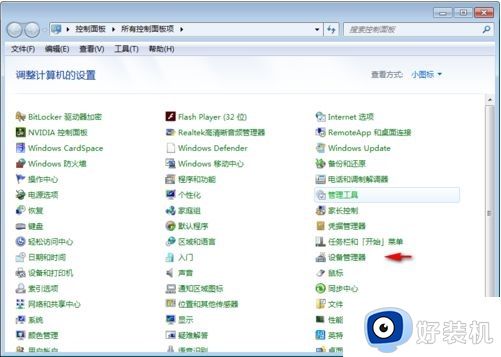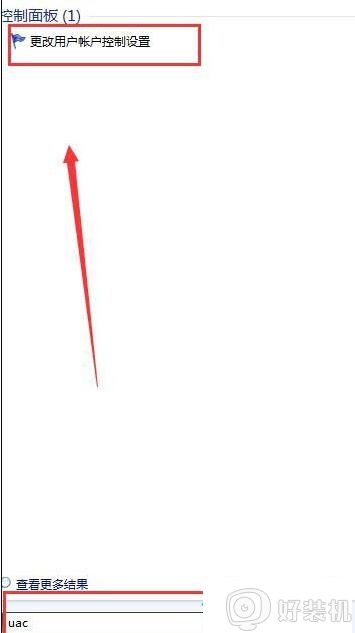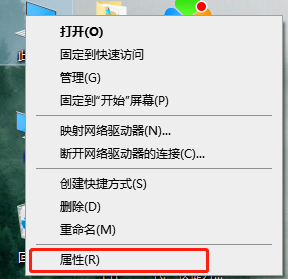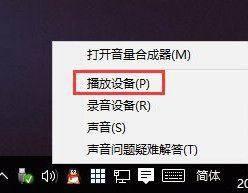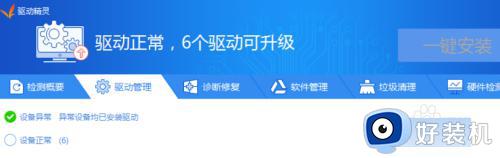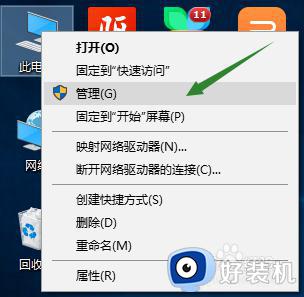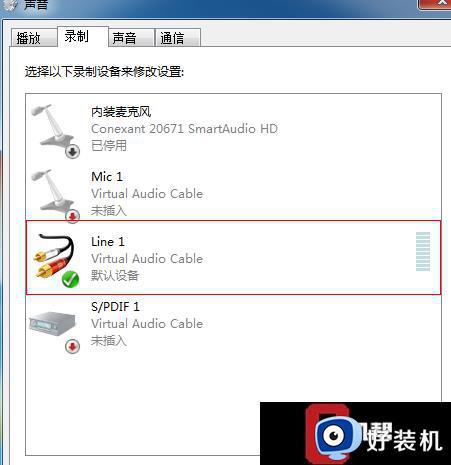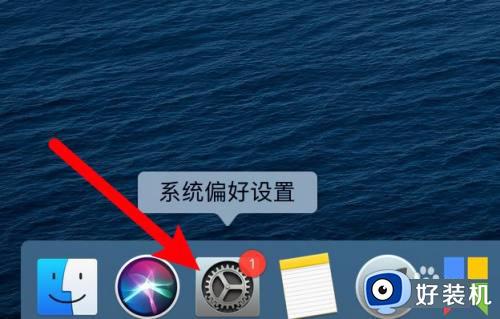win10声卡安装好后没有声音怎么办 win10系统安装好声卡没有声音的解决方法
我最近有很多实用win10专业版系统电脑的同学们反映,自己的电脑有时候会出现声卡没声音,或者是声音忽大忽小卡的现象,明明已经将声卡安装好了,却还是出现这种问题,win10声卡安装好后没有声音怎么办?下面小编就给大家带来win10系统安装好声卡没有声音的解决方法。
具体方法如下:
1、点击任务栏搜索框,开始使用Cortana(小娜)智能语音助理。
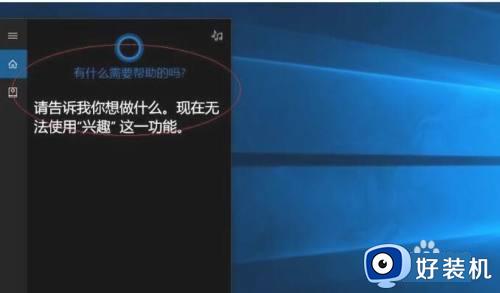
2、搜索框输入"控制面板"。Cortana(小娜)显示搜索结果,点击"最佳匹配→控制面板"项。
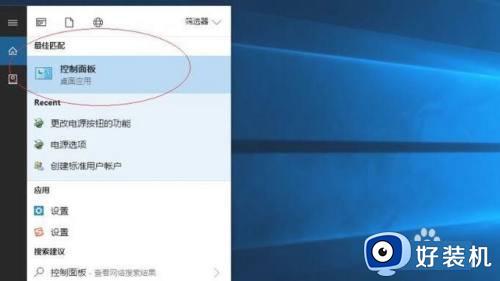
3、唤出"控制面板"程序窗口,点击"查看方式"右侧向下箭头,弹出下拉列表选择"大图标"项。
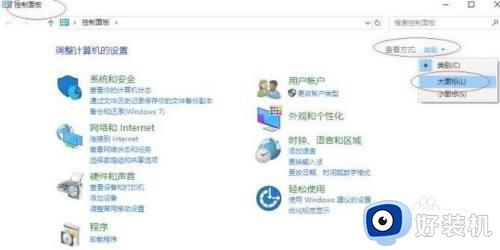
4、显示控制面板所有项目。点击"设备管理器"图标,用于查看和更新设备硬件设置和驱动程序软件。
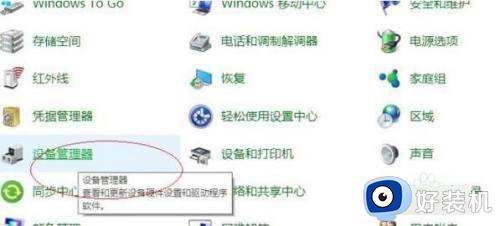
5、弹出"设备管理器"对话框,展开树形目录结构,点击"声音、视频和游戏控制器"项。
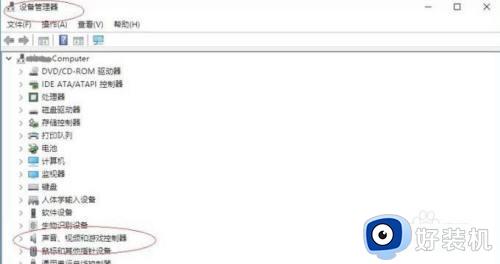
6、鼠标右击"Realtek High Definition Audio"项。弹出快捷菜单,选择"禁用设备"。
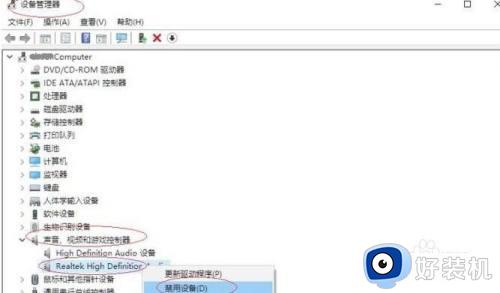
7、这样就完成电脑插上声卡后没有声音的故障排除了。
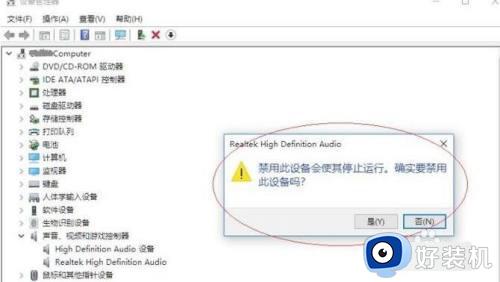
以上就是小编为您带来的关于win10系统安装好声卡没有声音的解决方法的全部内容,跟着上面的步骤一步步来进行操作吧,想要更过多资讯请关注好装机。